Analizy statystyczne są kluczowe dla podejmowania decyzji opartych na danych. W trakcie tego przewodnika skupisz się na analizie Boxplot, która jest szczególnie przydatna do wizualizacji dystrybucji danych i identyfikacji wartości odstających. Będziemy stosować te techniki na przykładzie danych dotyczących obrotu zebranych z ankiety uwzględniającej różne typy klientów. Dowiesz się, jak obliczać wskaźniki w programie Microsoft Excel, tworzyć Boxploty i przeprowadzać analizę wartości odstających.
Najważniejsze wnioski
- Otrzymujesz czytelne przedstawienie Boxplotu do analizy danych dotyczących obrotu według typów klientów.
- Dowiedz się, jak zidentyfikować i interpretować wartości odstające w celu poprawy jakości danych.
- Zapoznasz się z ważnymi wskaźnikami w Excelu jak mediana, kwartyle i zakres, aby lepiej zrozumieć swoje dane.
Krok po kroku
Krok 1: Przygotowanie danych
Najpierw importujesz dane dotyczące obrotu do Excela. Upewnij się, że dane dotyczące normalnych klientów i klientów premium są osobno. Możesz skopiować odpowiednie kolumny, np. obroty, na nowy arkusz.
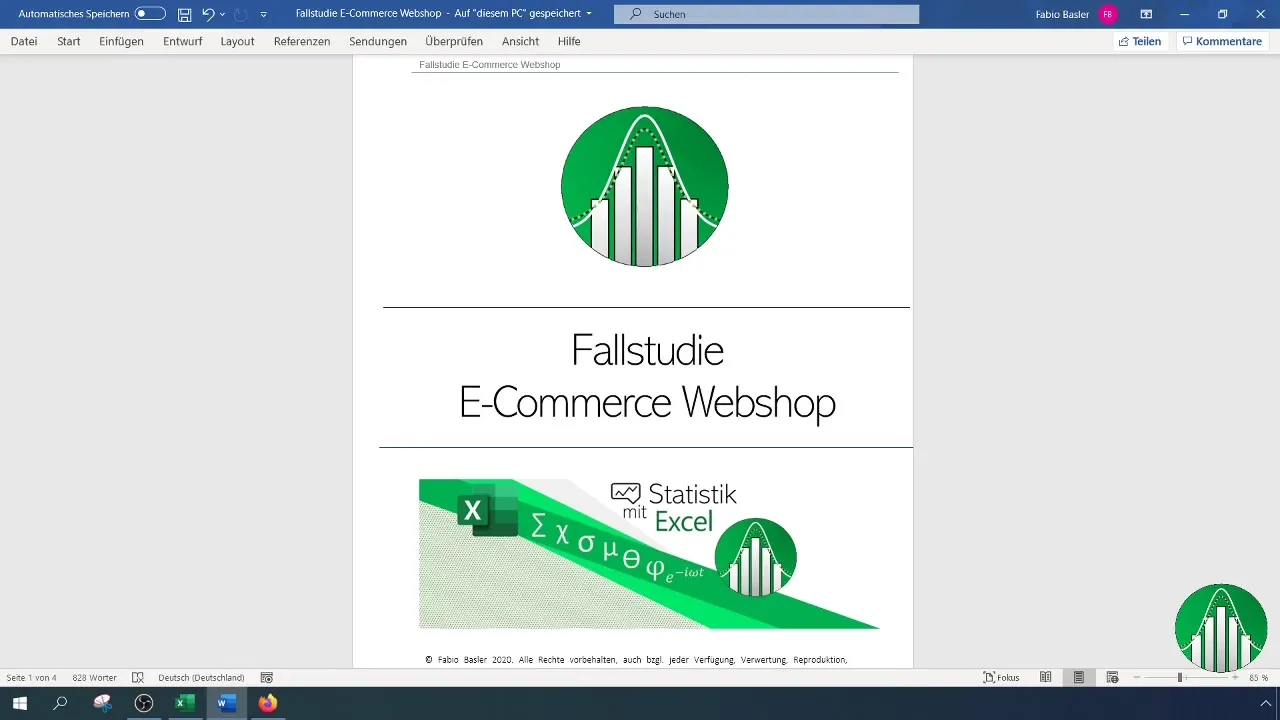
Następnie rozróżnij dane dotyczące obrotu według obu typów klientów, kopiując odpowiednie dane. Dzięki temu uzyskasz lepszy przegląd i będziesz mógł obliczyć wskaźniki dla każdej grupy oddzielnie.
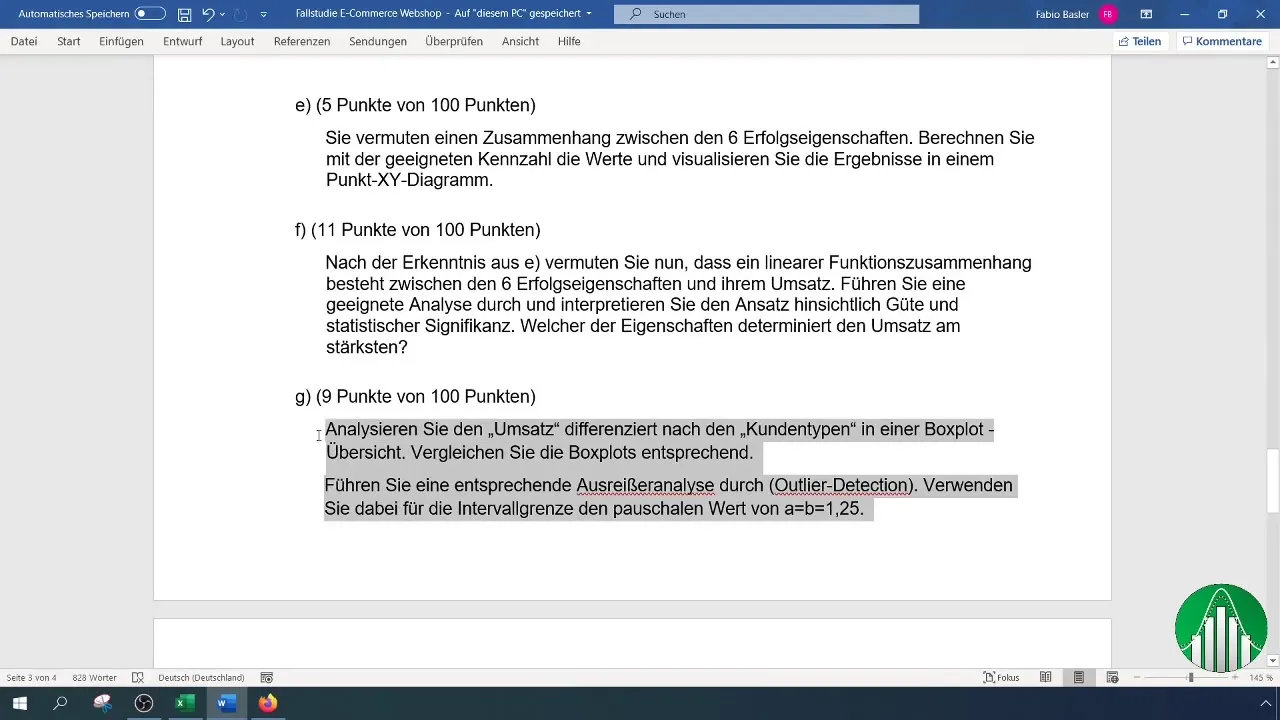
Krok 2: Obliczanie wskaźników
Teraz rozpocznij obliczanie ważnych wskaźników niezbędnych do przedstawienia Boxplotu. Pierwszą wartością, którą obliczasz, jest mediana. Użyj funkcji =MEDIAN(), aby obliczyć tę wartość zarówno dla klientów normalnych, jak i dla klientów premium.
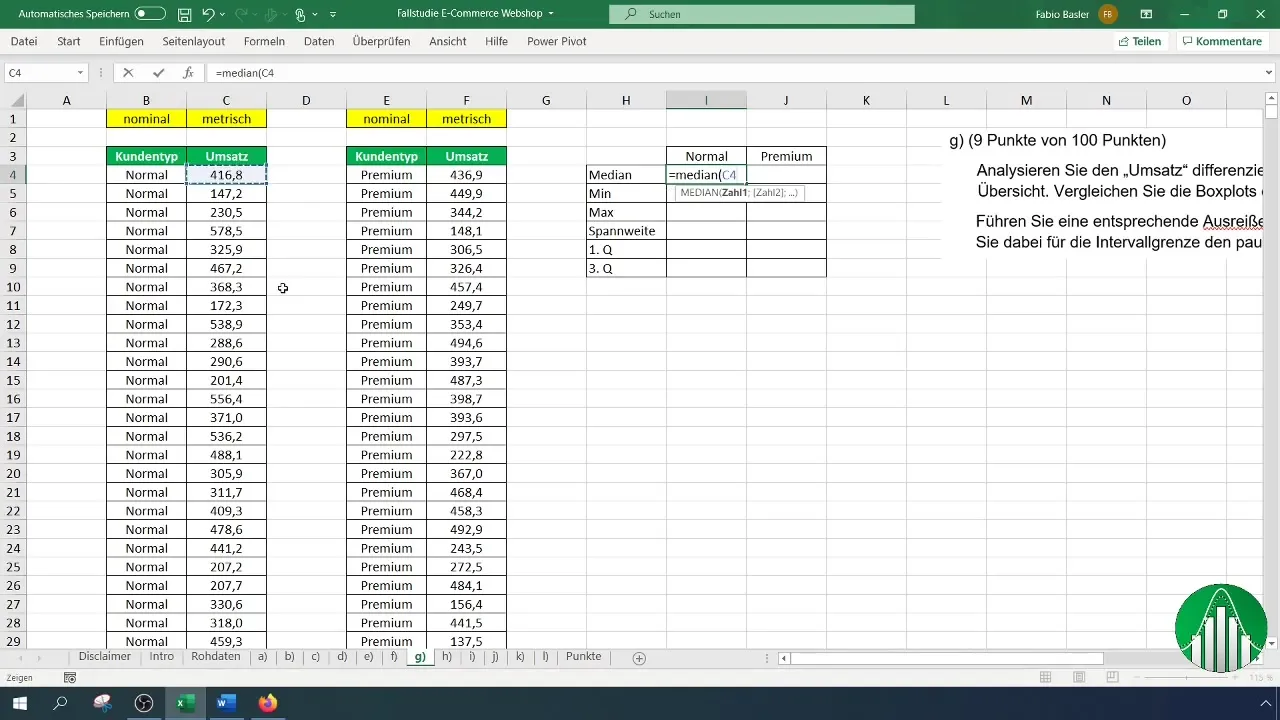
Następnie oblicz minimum i maksimum, używając funkcji =MIN() i =MAX(). Te wartości pomogą zrozumieć zakres danych dotyczących obrotu.
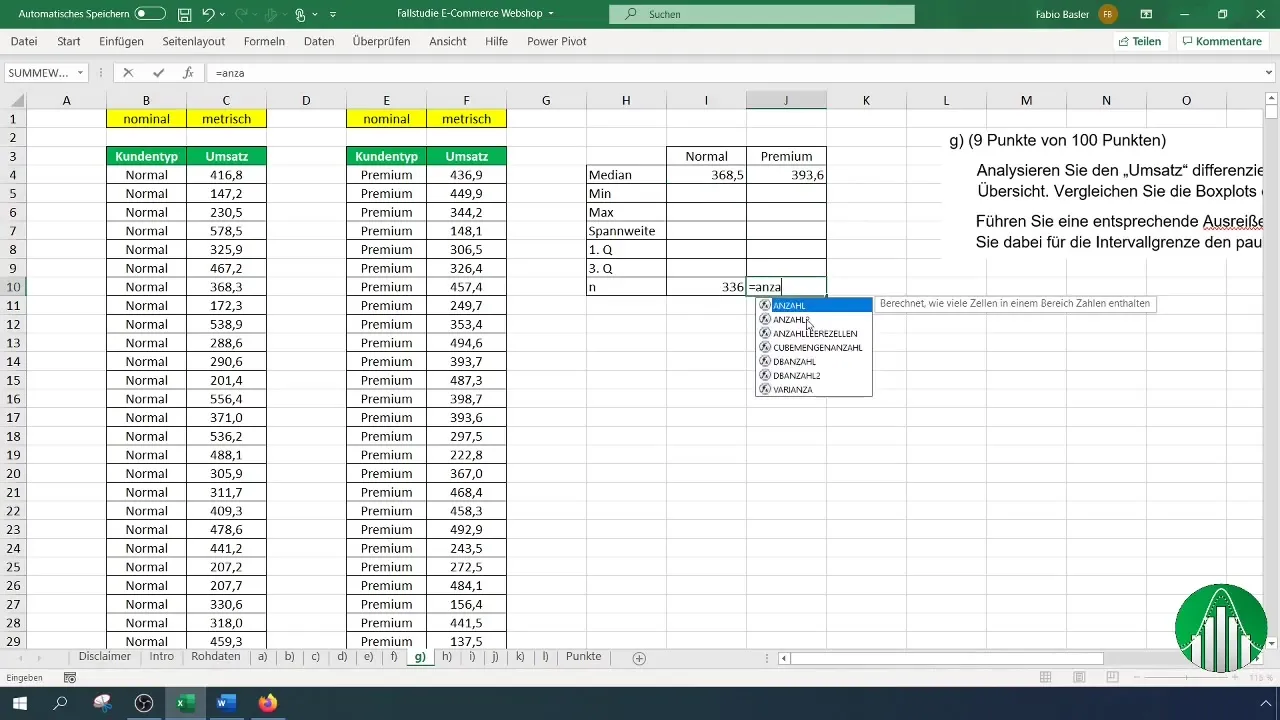
Zakres otrzymasz poprzez różnicę między maksimum a minimum. Tu prosta formuła to: Zakres = Maksimum - Minimum.
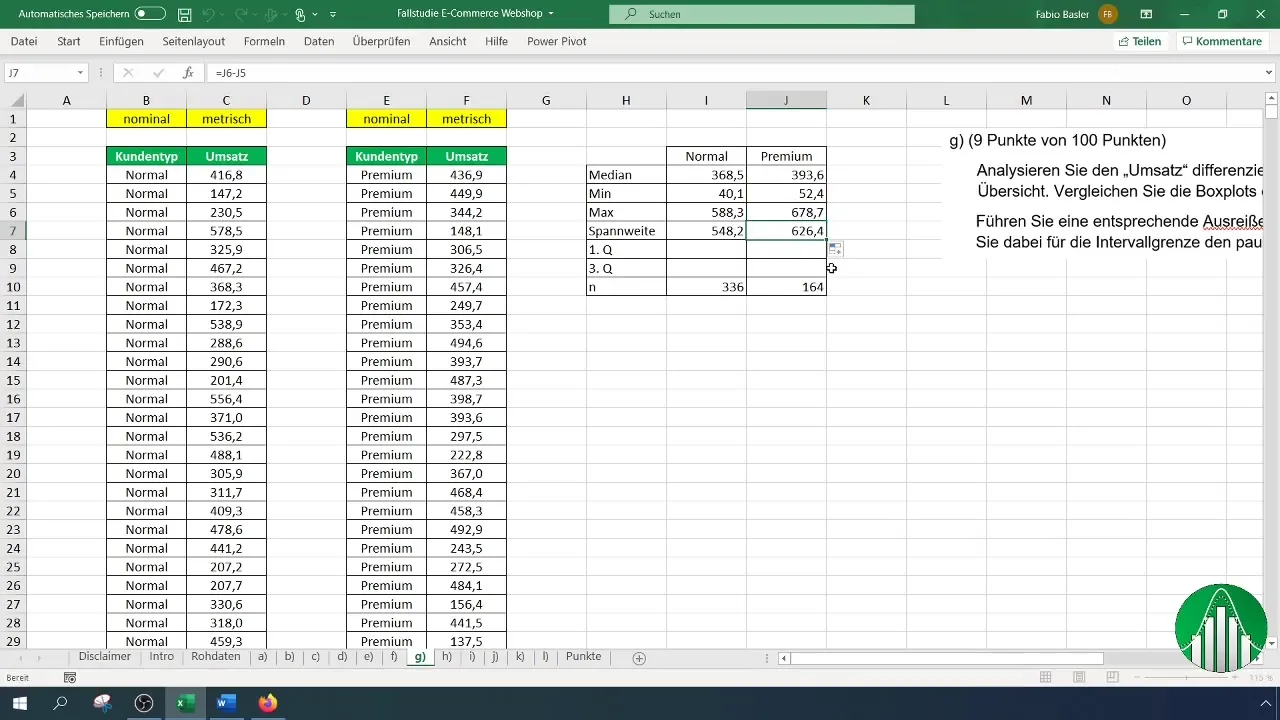
Dodatkowo oblicz pierwszy i trzeci kwartyl, używając funkcji =QUARTILE(). Te wartości są kluczowe dla Boxplotu.
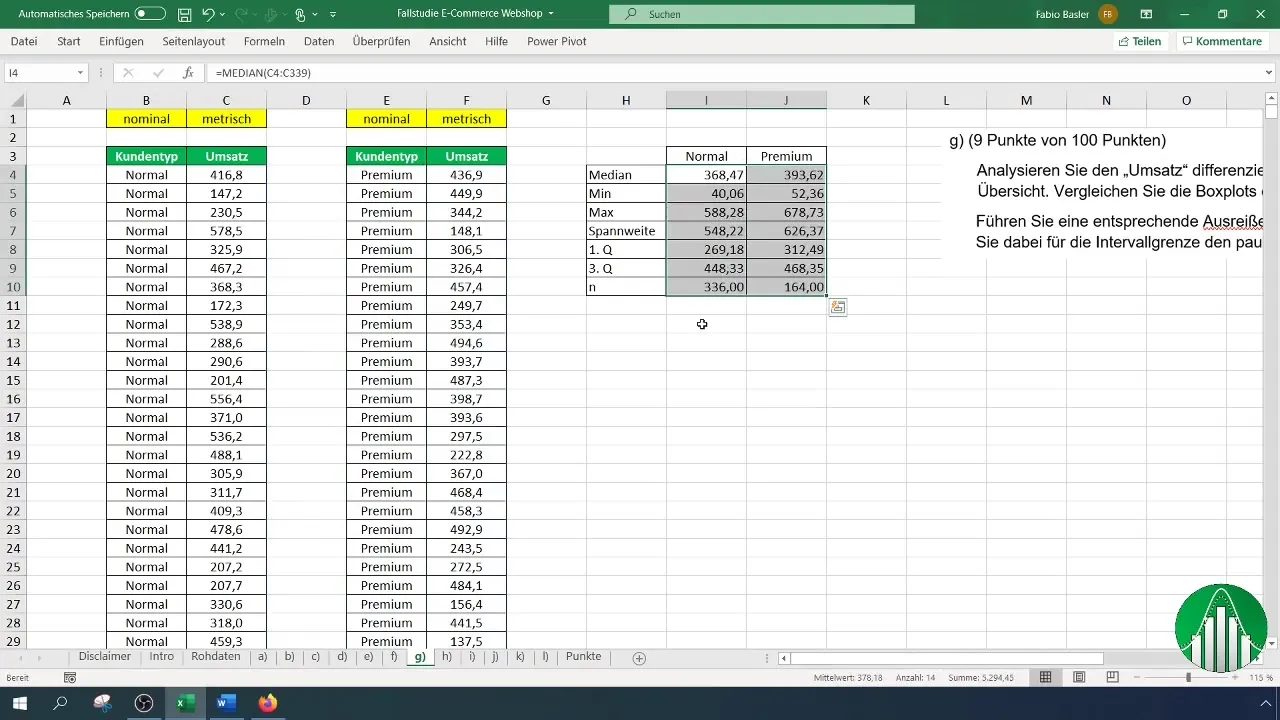
Krok 3: Tworzenie Boxplotów
Aby utworzyć Boxplot, wybierz opcję menu "Wstaw" i wybierz "Boxplot". Najpierw dodaj dane dotyczące klientów normalnych.
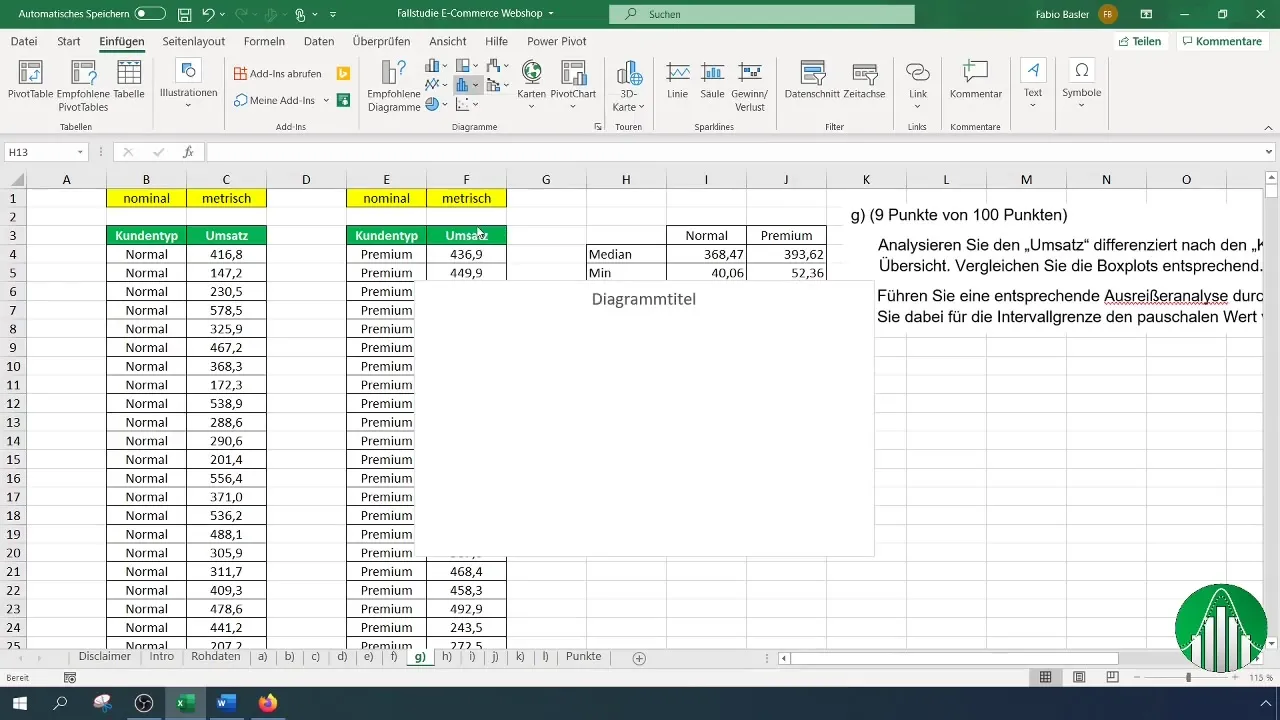
Kliknij prawym przyciskiem myszy na Boxplot, aby wybrać dane. Teraz dodaj zbiory danych dla klientów premium.
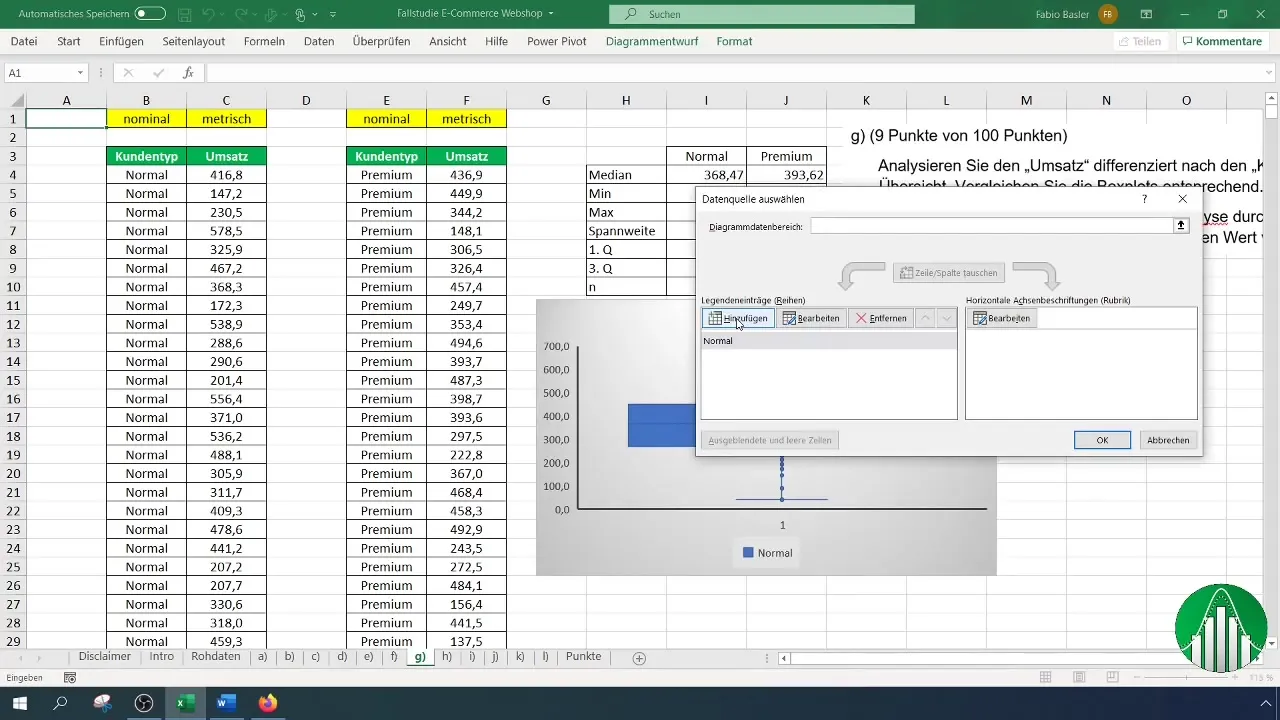
Upewnij się, że Boxplot jest poprawnie wykreślony, poprzez ewentualne usunięcie niepotrzebnych etykiet danych w celu poprawy czytelności.
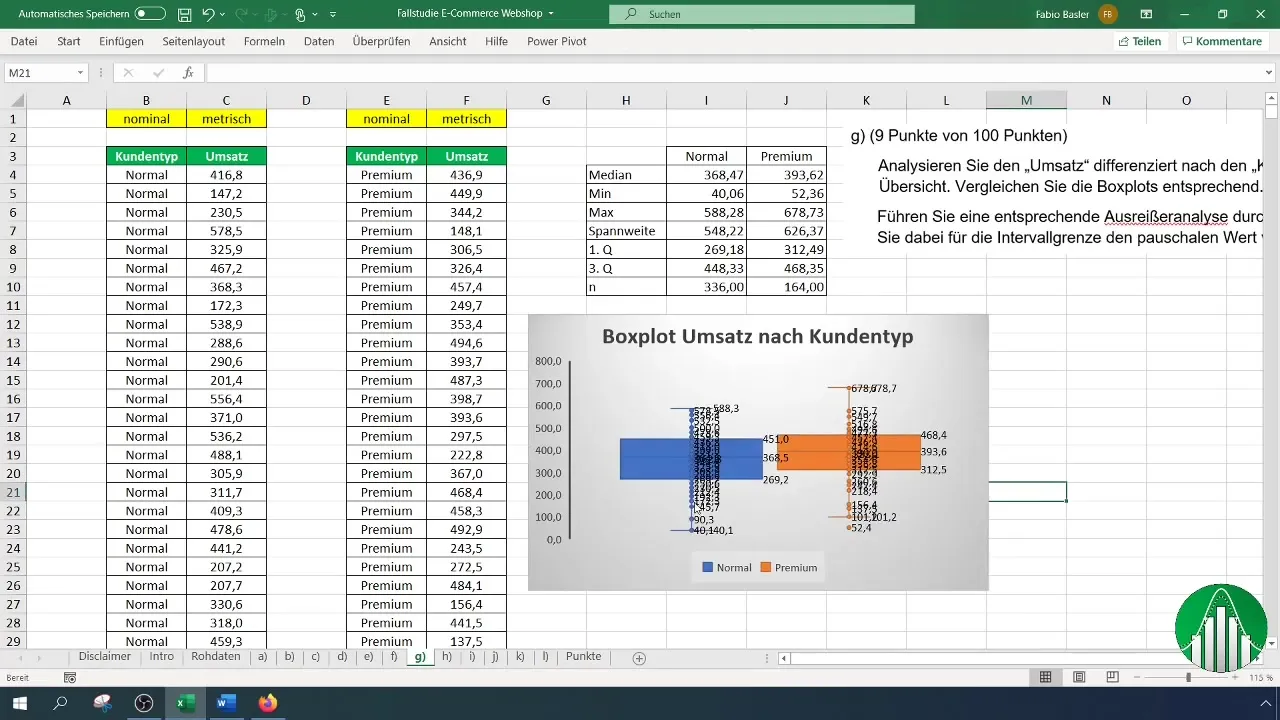
Krok 4: Interpretacja Boxplotów
Teraz, gdy Boxplot został utworzony, możesz analizować wyniki. Mediana, kwartyle oraz zakres zostaną przedstawione wizualnie. Zwróć uwagę, gdzie znajdują się wartości odstające i jak wpływają one na ogólny obraz danych w porównaniu do innych wartości.
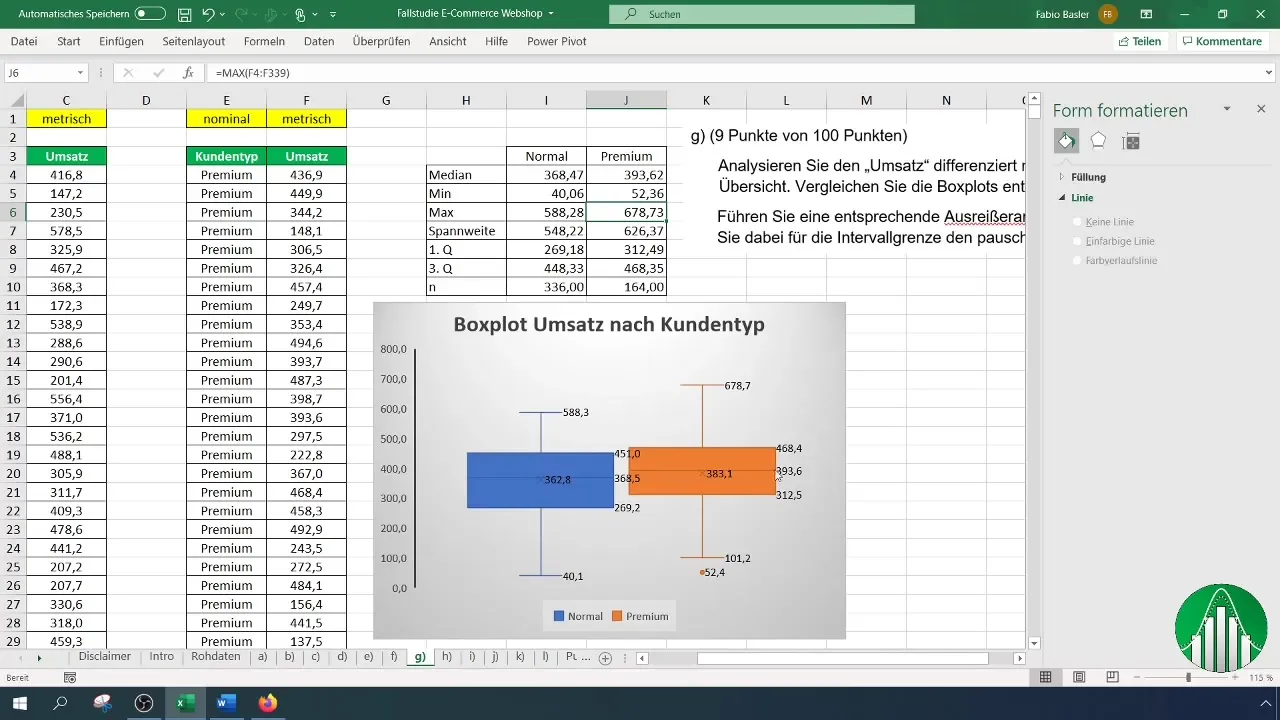
Przeprowadź odpowiednie porównania między klientami normalnymi a klientami premium. Zastanów się, co oznaczają różne wartości mediany i zakresy.
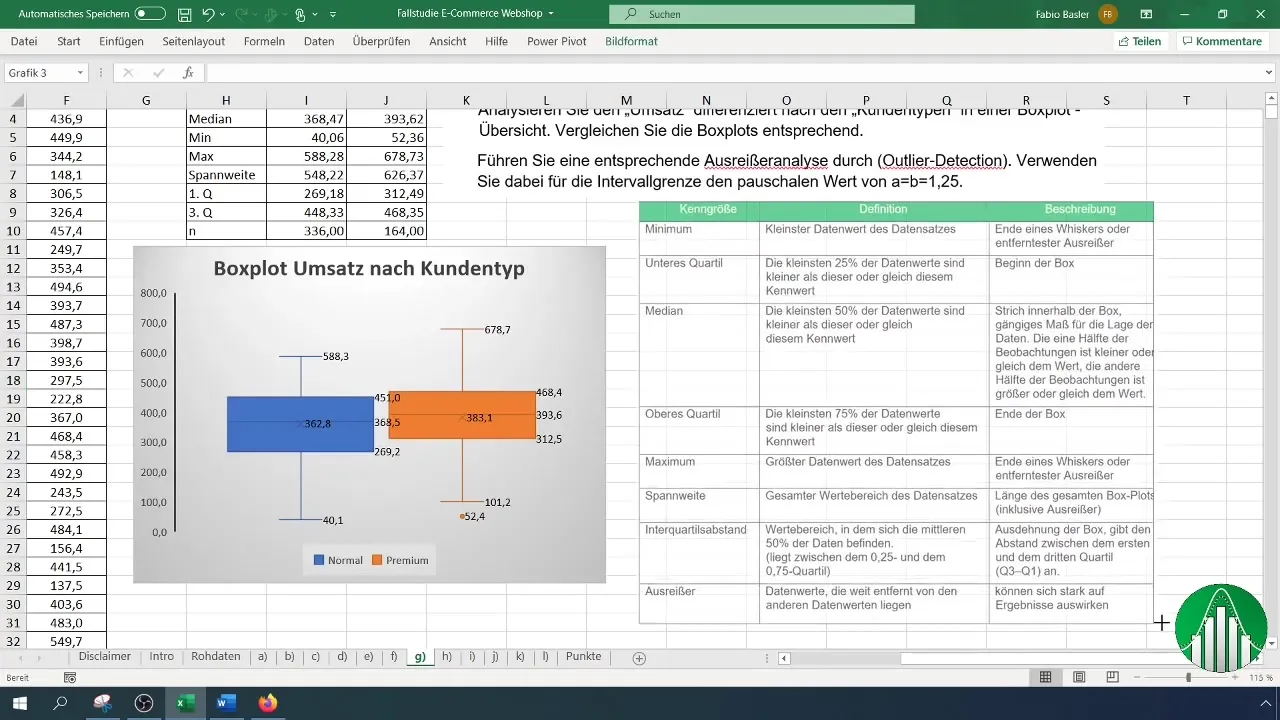
Krok 5: Przeprowadzenie analizy odstępstw
Aby zidentyfikować odstępstwa, stosujesz metodę "Wykrywania odstępstw". Najpierw obliczasz średnią i odchylenie standardowe dla obu grup klientów.
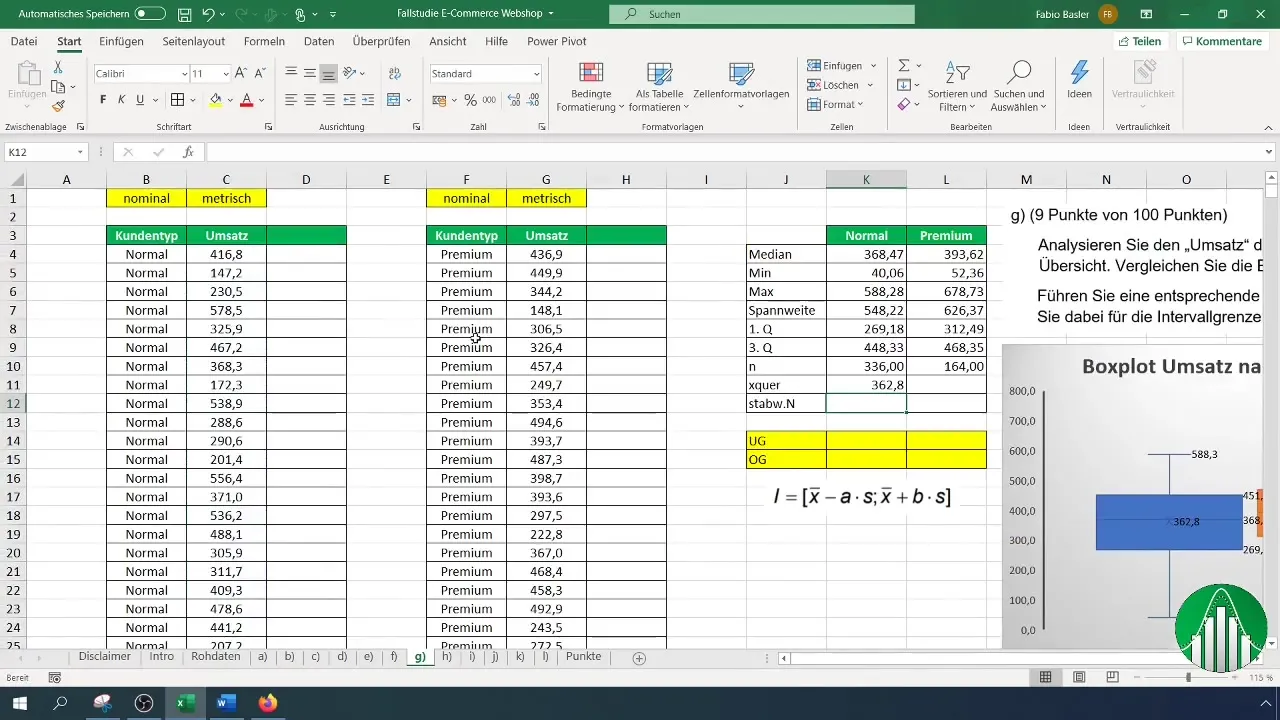
Teraz stosujesz formułę do określenia dolnej i górnej granicy, przyjmując dla a i b wartość 1,25. Te granice pomogą ci bezpośrednio zidentyfikować odstępstwa.
Następnie, możesz wizualnie przedstawić wynik za pomocą formatowania warunkowego, aby skutecznie rozpoznać odstępstwa.
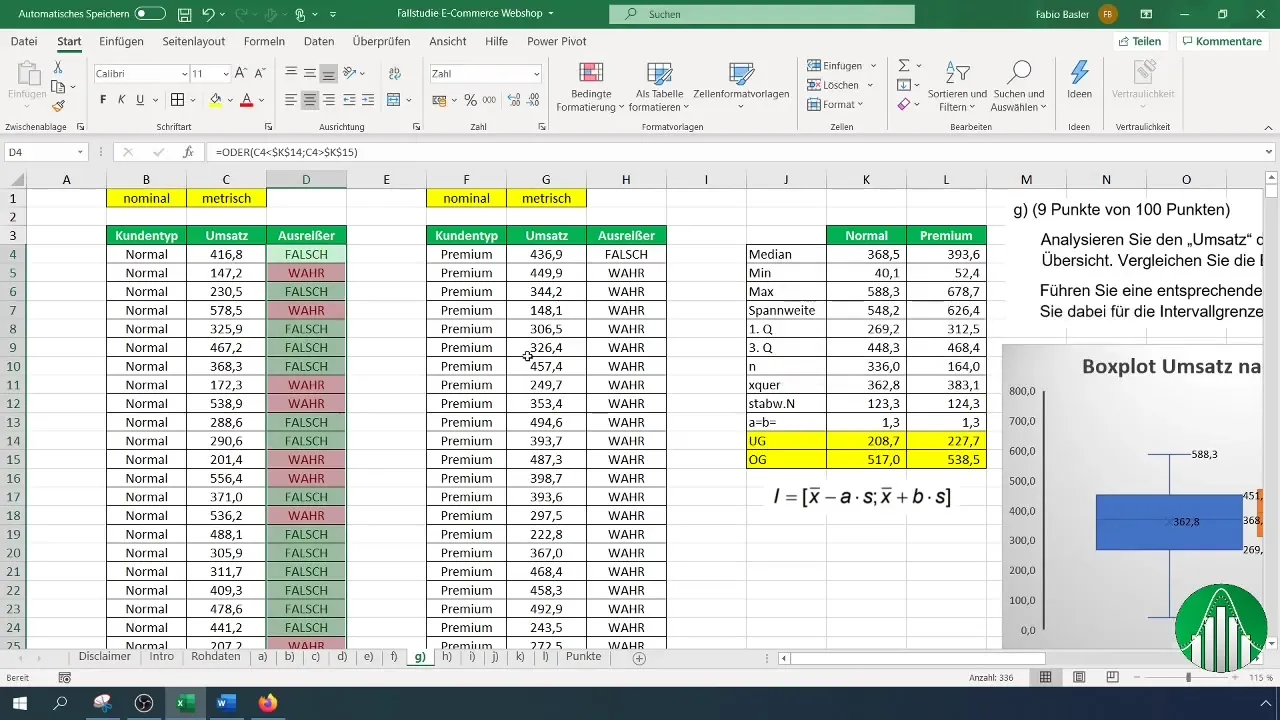
Krok 6: Dodatkowe analizy
Następnie przeprowadzasz analizę, aby określić liczbę zidentyfikowanych odstępstw. Pozwoli ci to nie tylko dowiedzieć się, ile wartości znajduje się poza ustalonymi granicami, ale także ich wpływ na całą analizę.
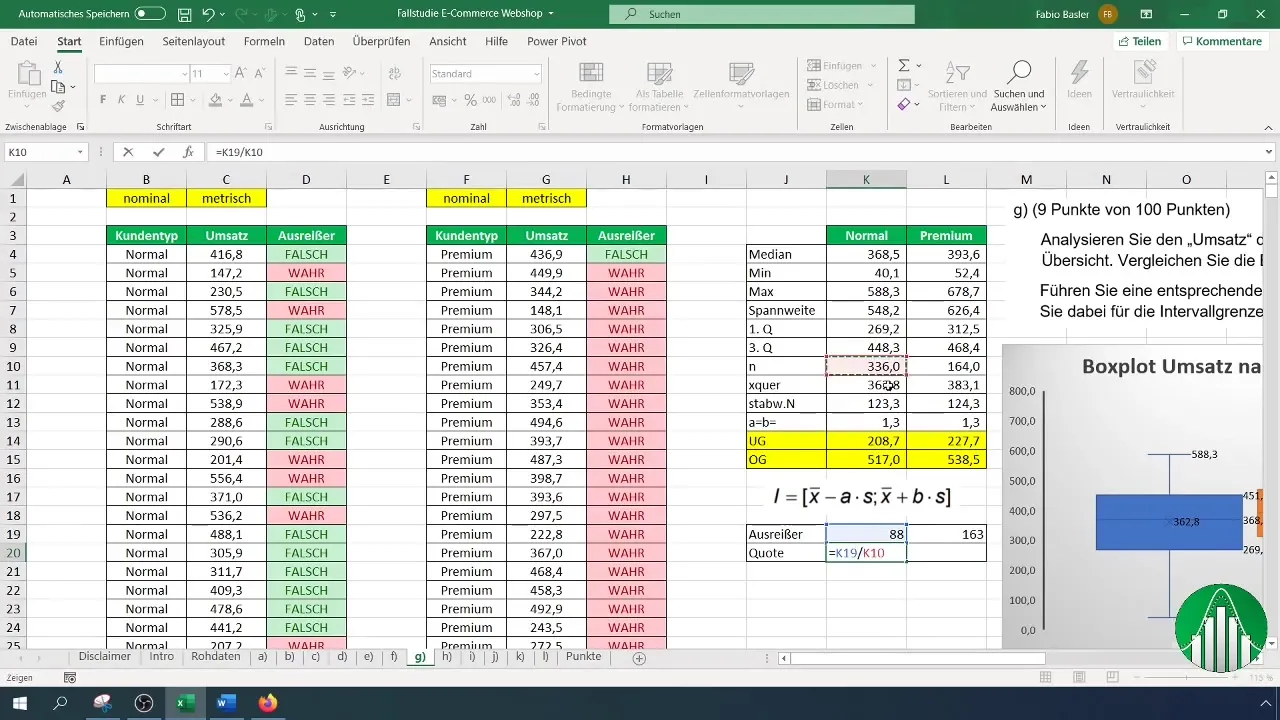
Zwykle powinieneś przyjrzeć się wskaźnikowi odstępstw w stosunku do całkowitej liczby punktów danych, aby lepiej ocenić, czy te wartości faktycznie odgrywają istotną rolę.
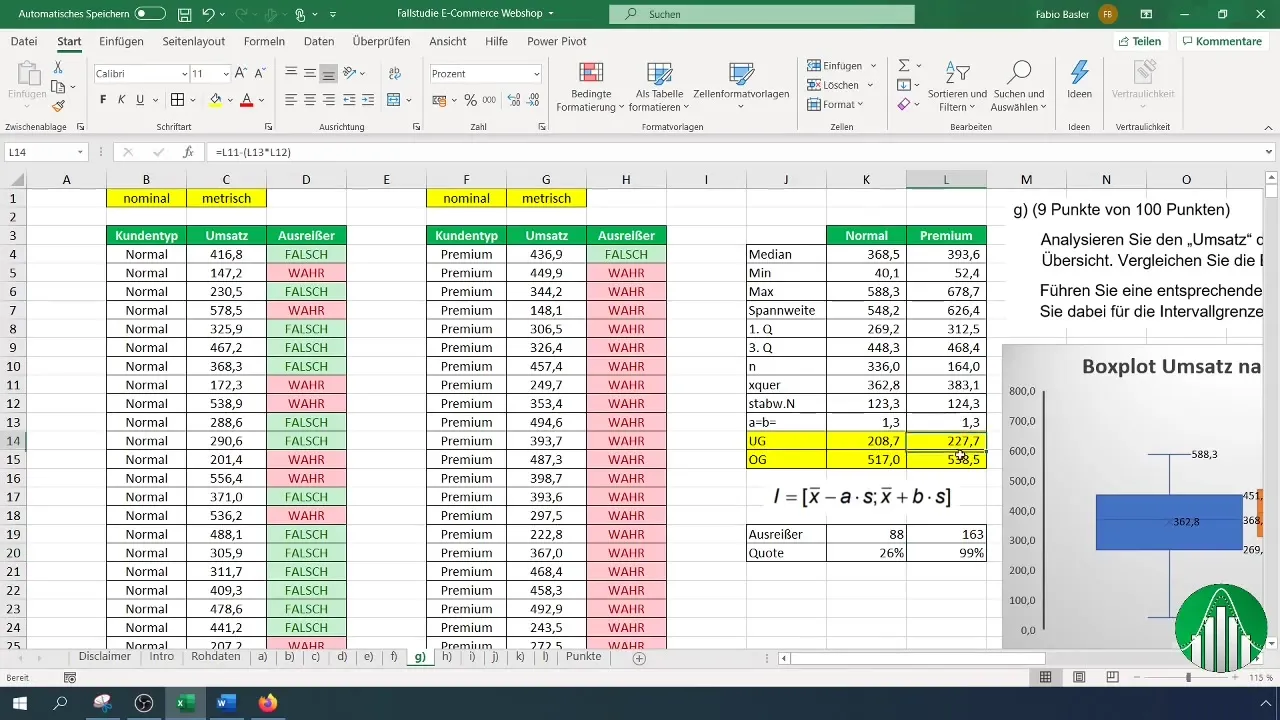
Podsumowanie
W tym poradniku nauczysz się, jak przeprowadzić szczegółową analizę Boxplot w programie Excel i jednocześnie zidentyfikować odstępstwa. Teraz wiesz, że wskaźniki takie jak mediana, kwartyle i zakres są istotnymi narzędziami do skutecznej analizy i interpretacji danych. To pomoże ci lepiej zrozumieć przychody według typów klientów i wyciągnąć skuteczne wnioski.
Najczęściej zadawane pytania
Czym jest Boxplot?Boxplot to graficzna reprezentacja rozkładu danych, która wizualizuje medianę, kwartyle i odstępstwa.
Jak obliczyć medianę w programie Excel?Użyj funkcji =MEDIAN() i wybierz zakres swoich danych.
Co to są odstępstwa i jak je rozpoznać?Odstępstwa to wartości, które znacząco odbiegają od innych punktów danych. Są one identyfikowane poprzez sprawdzenie granic wartości.
Jak tworzyć wykres Boxplot w programie Excel?Wybierz dane, przejdź do zakładki "Wstaw" i wybierz opcję "Wykres Boxplot".
Jak istotne są odstępstwa w analizie danych?Odstępstwa mogą dostarczyć istotnych informacji na temat nietypowych lub krytycznych punktów danych i dlatego powinny być dokładnie analizowane.


